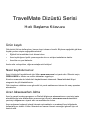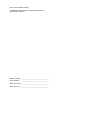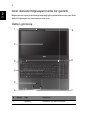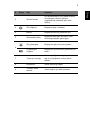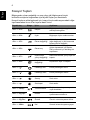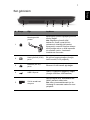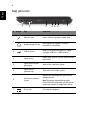TravelMate Dizüstü Serisi
Hızlı Başlama Kılavuzu
Ürün kaydı
Ürününüzü ilk kez kullanırken, hemen kayıt olmanız önerilir. Böylece aşağıdaki gibi bazı
faydalı yerlere erişim sağlayabileceksiniz:
• Eğitimli bir temsilciden hızlı hizmet alımı.
• Acer topluluğuna üyelik: promosyonlar alın ve müşteri anketlerine katılın.
• Acer'dan en yeni haberler.
Acele edin ve kaydolun, diğer avantajlar sizi bekliyor!
Nasıl kaydolursunuz
Acer ürününüzü kaydettirmek için lütfen www.acer.com'u ziyaret edin. Ülkenizi seçin,
ÜRÜN KAYDI'nı tıklatın ve verilen talimatları uygulayın.
Kurulum sırasında da ürününüzü kaydettirmeniz istenecek. Masaüstündeki Kayıt
simgesini de çift tıklatabilirsiniz.
Ürün kaydınızı aldıktan sonra güvenilir bir yerde saklamanız istenen bir onay epostası
alacaksınız.
Acer Aksesuarları Alma
Acer'ın garanti uzatma programı ve Dizüstü bilgisayar aksesuarlarının çevrimiçi satın
alınabileceğini size bildirmekten memnuniyet duyarız. store.acer.com adresindeki
çevrimiçi mağazamızı ziyaret edin ve aradıklarınızı bulun.
Acer mağazası kademeli olarak hizmete açılmaktadır ve maalesef bazı bölgelerde
kullanılamıyor olabilir. Lütfen ülkenizde ne zaman hizmet vereceğini görmek için sık
kontrol edin.

Model numarası: ________________________________
Seri numarası: _________________________________
Satın alma tarihi: ________________________________
Satın alma yeri:
_________________________________
© 2011 Tüm Hakları Saklıdır.
TravelMate Dizüstü Serisi Hızlı Başlangıç Kılavuzu
Orijinal Çıkış: 05/2011

3
Türkçe
İlk Yapılacaklar
Taşınabilir bilgisayar ihtiyacınızı karşılamak için Acer dizüstü bilgisayarı
tercih ettiğiniz için teşekkür ederiz.
Kılavuzlarınız
Acer dizüstü bilgisayarı kullanırken size yardımcı olması için bir dizi kılavuz
tasarladık:
İlk olarak ayar posteri bilgisayarınızı ayarlamanıza yardımcı olur.
TravelMate Kullanım Kılavuzu, yeni bilgisayarınızla ilgili yararlı bilgiler
içerir. Klavyeyi kullanma, Ses vs. gibi temel konular içermektedir.
Hızlı Başlama Kılavuzu size yeni bilgisayarınızın temel özelliklerini ve
işlevlerini tanıtır. Bilgisayarınızın, daha üretken olmanızı sağlamasına nasıl
yardımcı olabileceği ile ilgili daha fazla bilgi için lütfen TravelMate
Kullanım Kılavuzu. Bu kılavuz sistem hizmet programları
, veri düzeltme,
genişletme seçenekleri ve arıza giderme üzerine detaylı bilgiler
içermektedir. Buna ek olarak bilgisayarınızla ilgili garanti bilgileri, genel
kuralları ve güvenlik uyarılarını içerir. Bilgisayarınızın masaüstünden
ulaşabilirsiniz; Acer Kullanım Kılavuzu simgesini çift tıklatmanız yeterlidir.

4
Türkçe
Acer dizüstü bilgisayarınızda bir gezinti
Bilgisayarınızı ayar posterinde gösterildiği gibi ayarladıktan sonra yeni Acer
dizüstü bilgisayarınızı tanıtmamıza izin verin.
Üstten görünüş
# Simge Öğe Açıklama
1Mikrofon Ses kaydı için dahili mikrofon.
1
3
2
4
5
6
7
8
9

5
Türkçe
2 Görüntü ekranı
Sıvı Kristal Ekran (LCD) olarak da bilinir
ve bilgisayar çıktılarını gösterir
(yapılandırma modellere göre farklı
olabilir).
3 Güç düğmesi Bilgisayarı açar ve kapatır.
4 Klavye Bilgisayarınıza veri girebilmek için.
5 Dokunmatik yüzey
Bilgisayar faresi gibi fonksiyonu olan,
dokunmaya duyarlı işaret aygıtı.
6
Güç göstergesi Bilgisayarın güç durumunu gösterir.
Pil göstergesi
düğmesi
Bilgisayarın pil durumunu göstermek için
basın.
7Tuşlar (sol ve sağ)
Sol ve sağ düğmeler, bilgisayar faresinin
sağ ve sol düğmeleri ile aynı işleve
sahiptir.
8 Hoparlörler Stereo ses çıkışı sağlar.
9
Tümleşik video
kamera
Video iletişimi için Web kamerası.
# Simge Öğe Açıklama

6
Türkçe
Kısayol Tuşları
Bilgisayarda, ekran parlaklı ğı ve ses çıkışı gibi bilgisayarın birçok
kontrolüne erişimin sağlanması için faydalı tuşlar yer almaktadır.
Kısayol tuşlarını etkinleştirmek için, kısayol tuş kombinasyonundaki diğer
tuşa basmadan önce <Fn> tuşuna basılı tutun.
Faydalı tuş Simge İşlev Açıklama
<Fn> + <F3> İletişim
Bilgisayarın iletişim aygıtlarını
etkinleştirir/engeller.
<Fn> + <F4> Uyku Bilgisayarı Uyku moduna sokar.
<Fn> + <F5> Ekran değişikliği
Görüntü ekranı, harici monitör
(eğer bağlıysa) ve ikisi arasında
ekran çıktısını değiştirir.
<Fn> + <F6> Ekran boş
Görüntü ekran arka ışığını,
güçten kazanmak için kapatır.
Geriye dönmek için herhangi bir
tuşa basın.
<Fn> + <F7>
Dokunmatik
yüzey değ
işikliği
Dahili dokunmatik yüzeyi açar ve
kapatır.
<Fn> + <F8>
Hoparlör
değişikliği
Hoparlörleri açar ve kapatır.
<Fn> + < >
Parlaklığı artır Ekran parlaklığını artırır.
<Fn> + < >
Parlaklığı azalt Ekran parlaklığını azaltır.
<Fn> + < >
Ses aç Sesi artırır.
<Fn> + < >
Ses kapat Sesi azaltır.
<Fn> + <Giriş> Yürüt/Duraklat
Seçilen ortam dosyasını oynatın
veya duraklatın.
<Fn> + <Pg Up> Durdur
Seçilen ortam dosyasının
oynatılmasını durdurur.
<Fn> + <Pg Dn> Önceki Önceki ortam dosyasına döner.
<Fn> + <Bitir> İleri Sonraki ortam dosyasına geçer.

7
Türkçe
Sol görünüm
# Simge Öğe Açıklama
1
Kensington kilit
yuvası
Kensington-uyumlu bilgisayar güvenlik
kilidine bağlar.
Not: Bilgisayar güvenlik kilidi
kablosunu, masa ya da kilitli bir
çekmecenin tutacağı gibi hareket
etmeyen bir nesnenin etrafına dolayın.
Kilidi çentiğe sokun ve kilidi kapamak
için anahtarı çevirin. Anahtarsız
modeller de mevcuttur.
2
Harici görüntü (VGA)
portu
Bir görüntü aygıtına bağlar (örneğin,
harici monitör, LCD projektör).
3
Ethernet (RJ-45)
portu
Ethernet 10/100-temelli ağa bağlar.
4 USB 2.0 portu
USB 2.0 cihazlarına bağlantıyı sağlar
(örneğin USB fare, USB kamera).
5
2’si bir arada kart
okuyucu
Secure Digital (SD), MultiMediaCard
(MMC) kartlarını kabul eder.
Not: Kartı çıkartmak/takmak için itin.
Herhangi bir zamanda sadece bir kart
çalışabilir.
21345

8
Türkçe
Sağ görünüm
# Simge Öğe Açıklama
1
Mikrofon jakı Harici mikrofon girişlerini kabul eder.
Kulaklık/hoparlör jakı
Ses aygıtlarına bağlanır (örneğin,
hoparlörler, kulaklıklar).
2 USB 2.0 portu
USB 2.0 cihazlarına bağlantıyı sağlar
(örneğin USB fare, USB kamera).
3 Optik sürücü
Dahili optic sürücü; CD’leri veya DVD’leri
kabul eder.
4
Optik sürücü erişim
göstergesi
Optik sürücü etkinken yanar.
5
Optik sürücü
çıkarma tuşu
Optik diski sürücüden çıkarır.
6
Acil durum çıkarma
yuvası
Bilgisayara kapandığında optik sürücü
yatağını çıkarır.
Not: Bilgisayar kapatıldığında optik
sürücü tepsisini çıkarmak için acil durum
çıkarma yuvasına bir kağ
ıt atacı sokun.
7 DC-in jakı AC adaptöre bağlanır.
312 456 7

9
Türkçe
Alt görünüm
Ortam
# Simge Öğe Açıklama
1 Pil bölmesi Bilgisayar pil takımının yeridir.
2
Pil çıkarma mandalı/
kilidi
Çıkartılabilmesi için pili serbest duruma getirir.
Mandala uygun bir alet takın ve kaydırarak
açın.
3
Bellek bölmesi Bilgisayarın ana hafızasını barındırır.
Sabit disk yuvası
Bilgisayarın sabit diskini barındırır (vidalarla
sabitlenmiştir).
• Sıcaklık:
• Çalışma: 5°C ila 35°C arasında
• Çalışmadığı durumda: -20°C ila 65°C arasında
• Nem (yoğunlaşmayan):
• Çalışma: %20 ila %80 arasında
• Çalışmadığı durumda: %20 ila %80 arasında
1
2
3
-
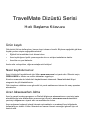 1
1
-
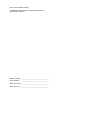 2
2
-
 3
3
-
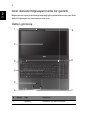 4
4
-
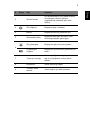 5
5
-
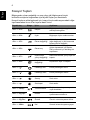 6
6
-
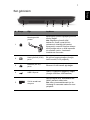 7
7
-
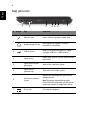 8
8
-
 9
9
Acer TravelMate 5344 Hızlı başlangıç Kılavuzu
- Tip
- Hızlı başlangıç Kılavuzu
- Bu kılavuz aynı zamanda aşağıdakiler için de uygundur:
İlgili makaleler
-
Acer TravelMate P253-M Hızlı başlangıç Kılavuzu
-
Acer TravelMate P453-M Hızlı başlangıç Kılavuzu
-
Acer TravelMate P273-M Hızlı başlangıç Kılavuzu
-
Acer TravelMate 8481 Hızlı başlangıç Kılavuzu
-
Acer TravelMate P633-V Hızlı başlangıç Kılavuzu
-
Acer TravelMate 8471G Hızlı başlangıç Kılavuzu
-
Acer TravelMate 5760ZG Hızlı başlangıç Kılavuzu